Werfen wir einen Blick auf dieses Szenario. Sie haben ein Dokument gescannt und müssen feststellen, dass die endgültige Datei um 180 Grad gedreht ist. Was tun Sie dann? Sollten Sie Ihre Dateien erneut scannen? Das würde nur mehr Zeit kosten und ist unnötig. Es gibt online und offline verschiedene PDF-Tools, mit denen Sie PDF-Seiten ganz einfach drehen können.
In diesem Artikel stellen wir Ihnen eines der beliebtesten PDF Rotator Tools - Smallpdf - und seine großartigen Alternativen vor. Lesen Sie weiter und erfahren Sie mehr über die Funktionen und die einzelnen Schritte zur Verwendung der einzelnen Funktionen.
In diesem Artikel
- Wie man PDF-Seiten mit Smallpdf dreht
- Genau wie Smallpdf, drehen Sie PDFs einfach online mit HiPDF
- Smallpdf Seiten offline drehen Alternative - Wondershare PDFelement
- Vergleich zwischen PDF rotieren mit Smallpdf und seinen Alternativen
- Reviews der Benutzer
- Kategorien und Branchen, für die jedes Tool am besten geeignet ist
Teil 1. Wie man PDF-Seiten mit Smallpdf dreht
Smallpdf ist ein kostenloser Online-PDF-Viewer und -Editor. Er kann Ihre PDF-Dateien einfach und dauerhaft um 90, 180 oder 270 Grad im oder gegen den Uhrzeigersinn drehen. Er wird häufig zusammen mit den Smallpdf Tools zum Teilen und Zusammenführen verwendet, um Ihre Dateien effizienter zu organisieren.
Wichtigste Funktionen
Selbst wenn Sie keine Vorkenntnisse über das Drehen von PDFs haben, vereinfacht Smallpdf diesen Prozess.
- PDF schnell und einfach online drehen
- Sichere PDF-Verarbeitung
- Kompatibel mit einer breiten Palette von Geräten
- PDF in der Cloud
- Weitere Funktionen sind ein PDF Converter Tool
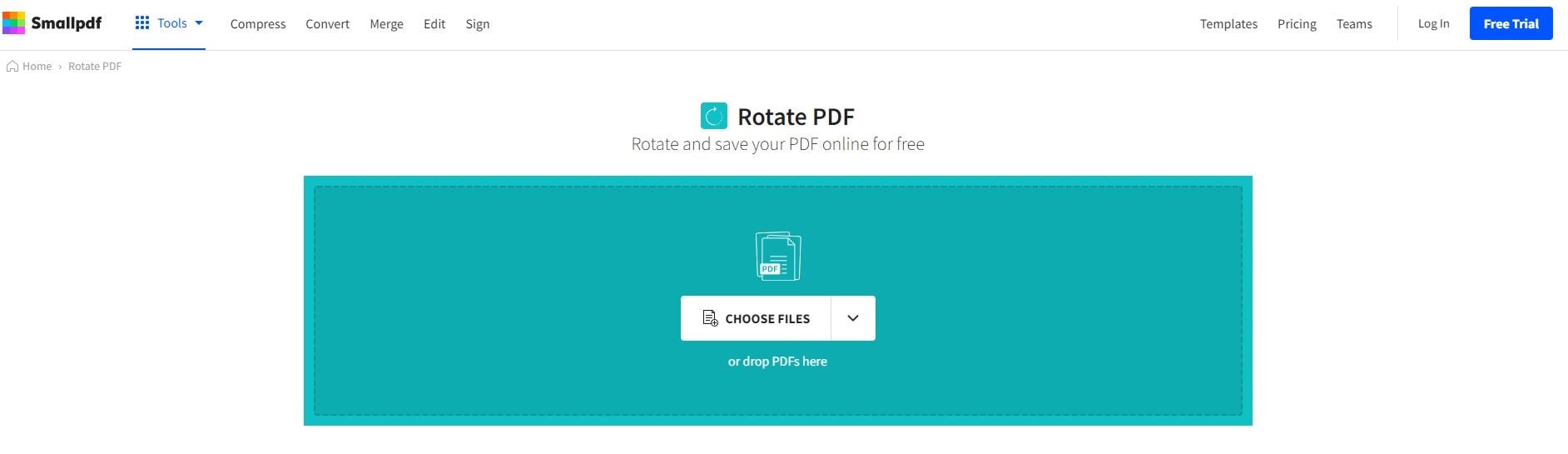
In der folgenden Anleitung erfahren Sie, wie Sie Smallpdf zum Drehen von PDF-Seiten verwenden können.
Schritt 1: Klicken Sie auf die Schaltfläche "Datei auswählen", um Ihre PDF-Datei hochzuladen. Sie können Ihre PDF-Datei auch per Drag & Drop in die Toolbox ziehen oder sie aus Dropbox oder Google Drive hochladen.

Schritt 2: Drehen Sie bestimmte Seiten oder alle Seiten auf einmal. Klicken Sie auf die "Symbole zum Drehen" über jeder Seite, um bestimmte Seiten zu drehen.
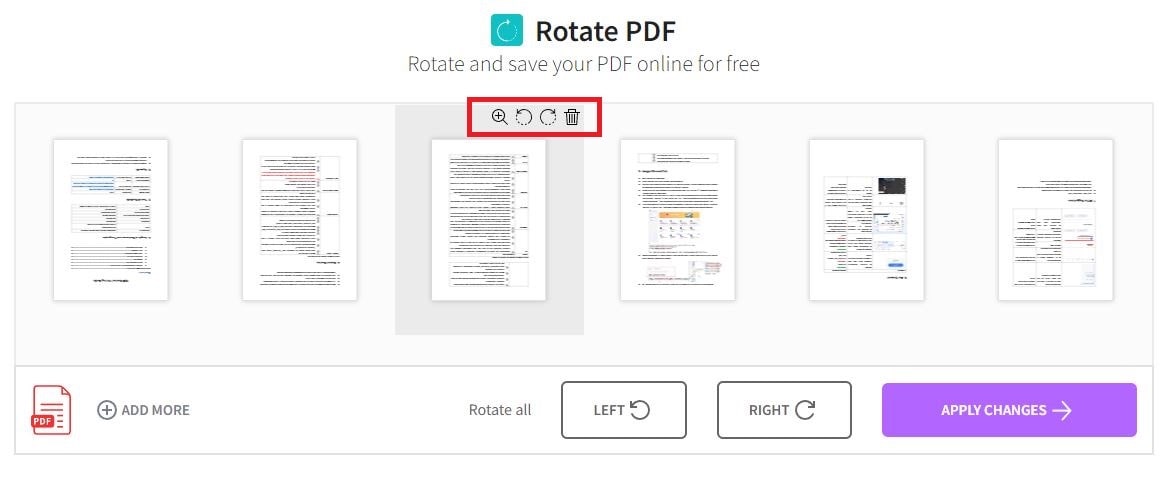
Schritt 3: Wenn Sie die Änderungen an Ihrer PDF-Datei abgeschlossen haben, klicken Sie im nächsten Fenster auf "Änderungen übernehmen" und die "Herunterladen" Schaltfläche, um Ihre Datei erfolgreich zu speichern.
Teil 2. Genau wie Smallpdf, drehen Sie PDFs einfach online mit HiPDF
Das Drehen von PDF-Seiten, aus welchen Gründen auch immer, muss mit HiPDF nicht schwierig sein. Mit diesem Tool können Sie PDFs schnell und einfach online von Ihrem Browser aus drehen. Sie benötigen also nur eine Internetverbindung, um den Vorgang abzuschließen.
Wichtigste Funktionen
Das Online-Tool zum Drehen von PDF-Dateien von HiPDF ist in vielerlei Hinsicht nützlich. Sehen Sie sich die wichtigsten Funktionen unten an.
- Wirklich sicher mit seiner SSL-Verschlüsselung
- Kostenlose PDF-Drehung
- PDFs auf allen Geräten drehen
- PDF in der Cloud drehen
- Schnelles und einfach zu benutzendes Tool
- PDF-Seiten rotieren Tool API
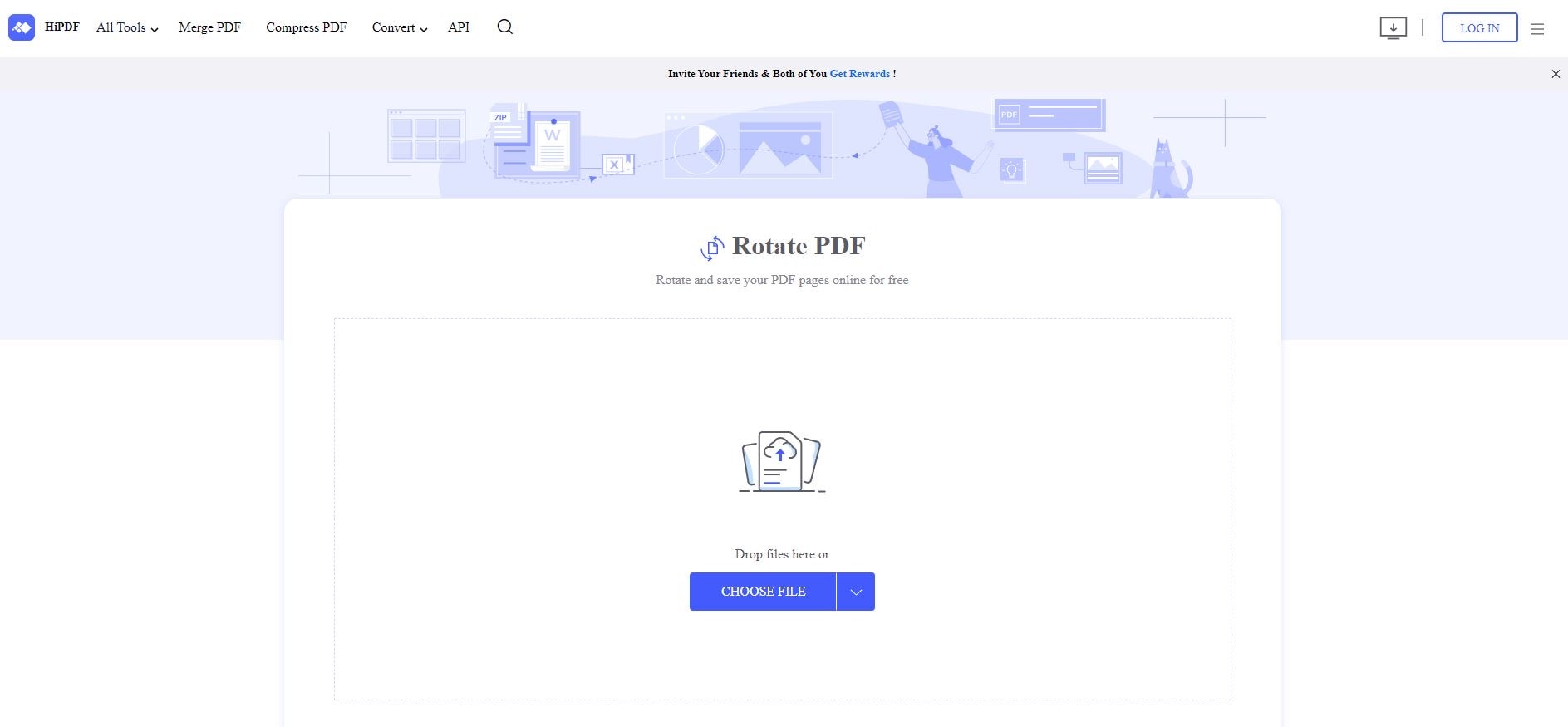
Um eine oder mehrere PDF-Seiten gleichzeitig zu drehen, finden Sie hier eine Kurzanleitung für die Verwendung des HiPDF Rotations Tools.
Schritt 1: Laden Sie die PDF-Datei(en) auf den HiPDF Rotator hoch, indem Sie auf die Schaltfläche "DATEI WÄHLEN" klicken.
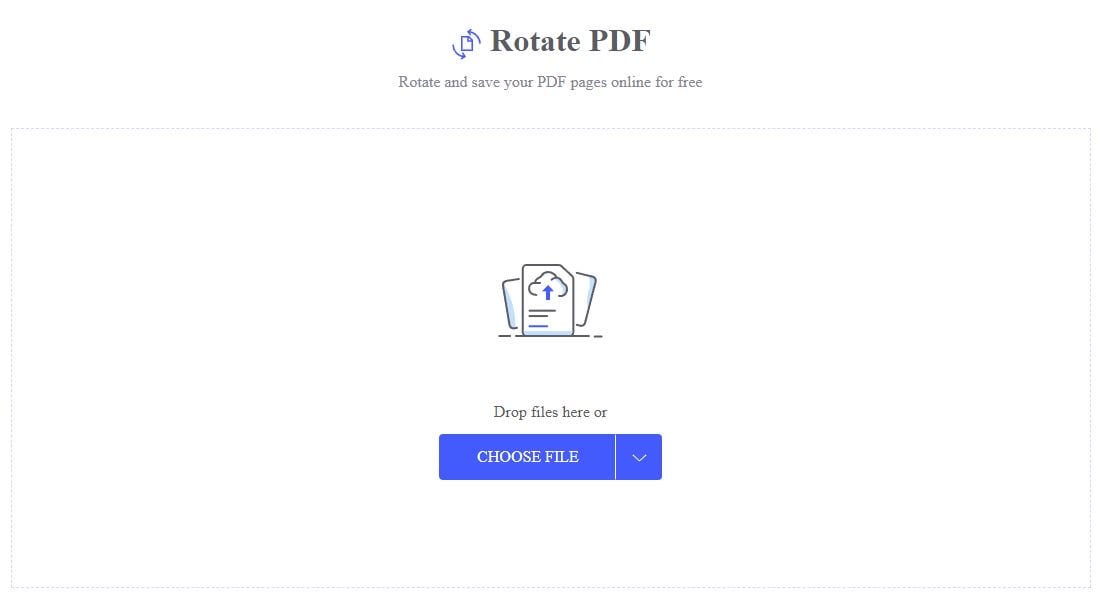
Schritt 2: Navigieren Sie zum Seitenmodus, wenn Sie bestimmte PDF-Seiten drehen möchten. Wählen Sie stattdessen den Dateimodus, wenn Sie alle Seiten gedreht haben möchten.
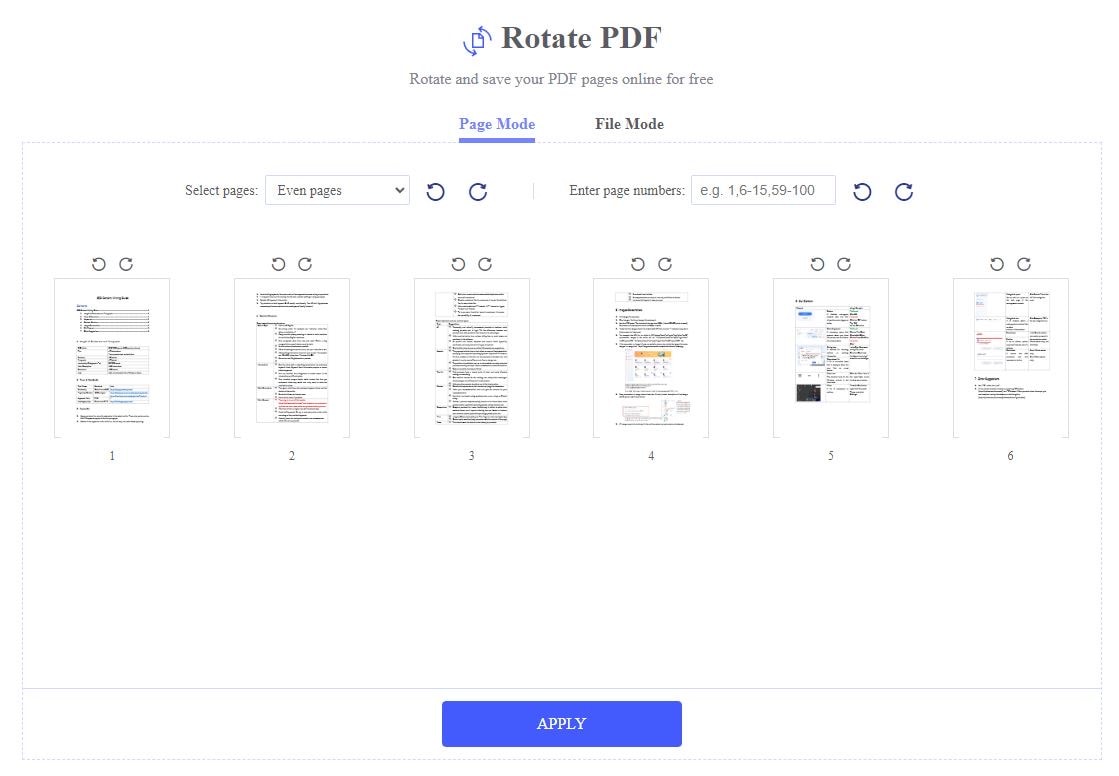
Schritt 3: Klicken Sie anschließend auf die ANWENDEN Schaltfläche.
Schritt 4: Auf dem nächsten Bildschirm klicken Sie auf DOWNLOAD, um Ihre Datei zu exportieren.
Sehen Sie sich auch das folgende Video an, um mehr über das Drehen von PDF-Seiten mit HiPDF zu erfahren.
Teil 3. Smallpdf Seiten offline drehen Alternative - Wondershare PDFelement
Es kann vorkommen, dass Sie Ihre PDF-Seiten ohne Internetverbindung drehen müssen. Gut, dass es eine großartige Offline-Alternative zu Smallpdf gibt und zwar Wondershare PDFelement.
 G2-Wertung: 4.5/5 |
G2-Wertung: 4.5/5 |  100 % Sicher |
100 % Sicher |
Wichtigste Funktionen
PDFelement ist eines der besten kostenlosen Tools zum Drehen von PDF-Dateien, die Sie herunterladen können. Es hilft Ihnen, Ihre PDF-Seiten zu drehen und enthält viele PDF-Bearbeitungstools, so dass Sie alles aus einer Hand erhalten.
- Ziehen und Ablegen von Thumbnails zum Anordnen von Seiten
- PDF-Seiten genau nach Ihrer Methode neu anordnen
- Kombinieren, organisieren und bearbeiten Sie PDFs in einer Software
Hier erfahren Sie, wie Sie PDFs mit Wondershare PDFelement drehen können:
Schritt 1: Klicken Sie im Thumbnail Fenster auf der linken Seite auf die Seite, die Sie drehen möchten oder halten Sie die Strg-Taste gedrückt und wählen Sie mehrere Seiten auf einmal aus und klicken Sie dann mit der rechten Maustaste auf die Thumbnail(s), um die Option "Drehen" zu wählen.
 G2-Wertung: 4.5/5 |
G2-Wertung: 4.5/5 |  100 % Sicher |
100 % Sicher |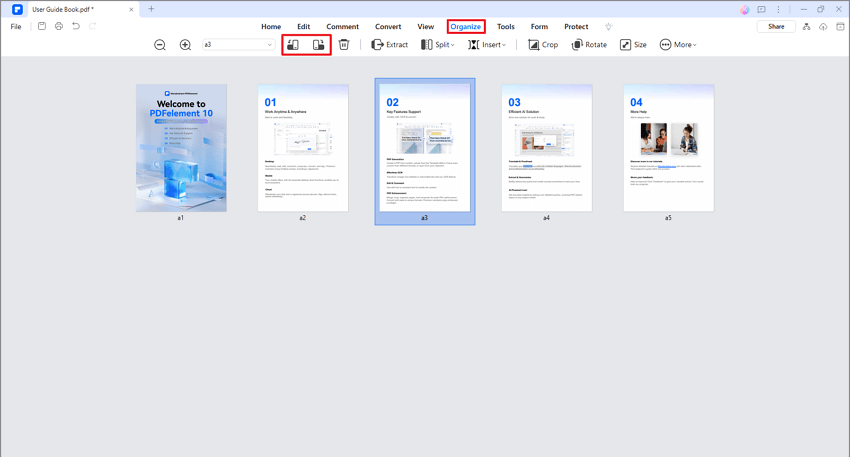
Schritt 2: Um die Änderungen zu speichern, navigieren Sie zu Datei > Speichern oder Speichern unter.
Teil 4. Vergleich zwischen dem Rotieren von PDF mit Smallpdf und seinen Alternativen
In diesem Abschnitt werden die oben genannten Tools - Smallpdf, HiPDF und Wondershare PDFelement - umfassend verglichen. So können Sie besser erkennen, welches PDF Rotationstool am besten zu Ihnen passt. Sie werden die Bewertungen, die plattformübergreifende Verfügbarkeit, die Begrenzung der Dateigröße, die Oberfläche, die Funktionen, den Tarif und die Reviews der Nutzer sowie die Vor- und Nachteile der Programme prüfen.
| Faktor | Smallpdf PDF Seite für Rotationstool | Wondershare PDFelement | HiPDF PDF Rotationstool |
| Bewertungen von G2 | 4.5 von 5 | 4.5 von 5 | 5.0 von 5 |
| Plattformübergreifende Verfügbarkeit | Windows/Mac/Android/iOS/Linux | Windows/Mac/Android/iOS/Cloud/Linux | Windows/Mac/Android/iOS/Cloud |
| Dateigrößenbeschränkung |
Kostenlose Version - 100MB Pro - Keine Einschränkung |
Registrierte Testversion - Bis zu 3 Dateien innerhalb von 20 MB (14-tägige Testversion) Kostenpflichtiges Abonnement - ohne Einschränkungen |
Kostenlose Version - 20MB Pro - 100MB |
| Funktionen |
· PDF lesen & bearbeiten · PDF komprimieren · PDF Converter · PDF Scanner · PDF teilen und zusammenführen · PDF rotieren … |
· PDF annotieren · PDF erstellen & bearbeiten · PDF rotieren · PDF konvertieren · PDF signieren · PDF OCR … |
· Bilder extrahieren · PDF bearbeiten · PDF rotieren · PDF schützen & entsperren · PDF redigieren · PDF signieren … |
| Tarif-Plan |
Einzelperson: 9 USD/Monat pro Benutzer, jährlich abgerechnet (Abgerechnet als eine Zahlung von 108 USD) Team (2-14 Benutzer): 7 USD/Monat pro Benutzer, jährliche Abrechnung (Abgerechnet als eine Zahlung von 84 USD) |
Einzelperson: Jährlicher Tarif - 79,99 USD 2-Jahres Tarif - 109,99 USD Unbefristeter Tarif - 129,99 USD Team: Jährlicher Tarif - 109 USD pro Benutzer Unbefristeter Tarif - 139 USD pro Benutzer |
Pro: 5,99 USD/Monat pro Benutzer, wird monatlich abgerechnet. 3,33 USD/Monat pro Benutzer, jährlich abgerechnet. (Abgerechnet als Einmalzahlung von 39,99 USD) |
| Vorteile |
· Die Benutzererfahrung ist unkompliziert, ohne steile Lernkurve · Integriert Cloud-Dienste |
· Leicht zu navigierende Oberfläche · Eine Vielzahl nützlicher Tools zur PDF-Verwaltung · Bietet einige erweiterte Funktionen zur Bearbeitung · Integriert Cloud-Dienste |
· Saubere und unkomplizierte Benutzeroberfläche · Funktionsreiche PDF-API für Entwickler · Integriert Cloud-Dienste |
| Nachteile |
· Einige Tools sind schwer zu navigieren · Beim Konvertieren von PDF in Word liefern einige Gleichungen keine genauen Daten |
· OCR kann gelegentlich Texte nicht richtig erkennen |
· OCR ist in der kostenlosen Version nicht verfügbar · Die kostenlose Version erlaubt nur fünf Dateien für die Stapelverarbeitung |
Teil 5. Benutzer-Reviews
In diesem Abschnitt erfahren Sie, was Benutzer im Allgemeinen über Smallpdf, Wondershare PDFelement und HiPDF sagen. Den Reviews von G2 zufolge in Hinblick auf die Erfüllung der PDF-Anforderungen wurde Smallpdf mit 8,9 bewertet, während Wondershare PDFelement und HiPDF mit 9,0 bzw. 9,9 bewertet wurden.
Auf die Frage, was ihr an Smallpdf am besten gefiel, beschrieb Jisha Thomas es als "ein Tool für alle PDF-Operationen", da es für die Komprimierung von PDFs oder das schnelle Konvertieren beliebiger Dokumente in PDF sehr nützlich ist. Außerdem ist Smallpdf ein hervorragendes Tool zum elektronischen Signieren und Zusammenführen von PDFs. Auf die Frage, was ihr an dem Tool nicht gefiel, schlug sie vor, dass es besser wäre, wenn Smallpdf mehr Funktionen wie mehrere Signaturvorlagen hinzufügen würde.
Wondershare PDFelement hingegen wurde von Silvia O. als "Die beste PDF-Dateiverwaltung an einem Ort" reviewt. Ihrer Meinung nach ist PDFelement sehr funktionell und enthält viele äußerst nützliche Tools. Sie lobte auch den Kundensupport, da PDFelement immer ein offenes Ohr für Feedback hat. Auf Nachfrage sagte sie, dass PDFelement bei der Bearbeitung von PDF-Dateien nur wenige Tools einsetzt.
Gale M. bezeichnete HiPDF als "das effizienteste Tool, das mit verschiedenen Betriebssystemen kompatibel ist, um PDF-Dateien zu konvertieren." Sie beschrieb HiPDF außerdem als ein komplettes Instrument, mit dem Sie Dateien schnell und sicher bearbeiten, konvertieren, zusammenführen, aufteilen und mit einem Passwort schützen können. Auf die Frage nach den Nachteilen sagte sie, dass HiPDF ein sehr komfortables Tool ist und dass sie nichts daran auszusetzen hat.
 G2-Wertung: 4.5/5 |
G2-Wertung: 4.5/5 |  100 % Sicher |
100 % Sicher |Teil 6. Kategorien und Branchen, für die jedes Tool am besten geeignet ist
Smallpdf, Wondershare PDFelement und HiPDF werden alle als PDF-Editoren kategorisiert. Smallpdf ist eindeutig der Kategorie Dokumentenerstellung zuzuordnen, während Wondershare PDFelement eindeutig zu 3 Kategorien gehört: Dokumentenerstellung, Desktop Publishing und Dokumentenerstellung.
- Smallpdf eignet sich besonders für die Branchen Informationstechnologie und Dienstleistungen, Computersoftware, Hochschulwesen, Marketing und Werbung sowie Bildungsmanagement.
- Wondershare PDFelement hingegen wurde in einem Review als besonders geeignet für die Branchen Bildungsmanagement, Informationstechnologie und Dienstleistungen, Hochschulwesen, Immobilien und Unternehmensberatung bewertet.
- HiPDF wurde als besonders geeignet für die Branchen Rechnungswesen, Öl und Energie, Schreiben und Redaktion, Übersetzung und Lokalisierung sowie Forschung erachtet.
Fazit
Da PDFs in einer Vielzahl von Szenarien in der digitalen Welt immer häufiger vorkommen, wird es immer wichtiger, über nützliche Tools zu verfügen, um sie zu verwalten oder zu bearbeiten. Smallpdf und seine großartigen Alternativen zum Drehen von PDF-Seiten - HiPDF (online) und Wondershare PDFelement (offline) - können Ihnen viel Zeit und Mühe beim Ändern von PDFs mit falscher Ausrichtung ersparen.
Sie können sie ausprobieren und das für Ihre Bedürfnisse am besten geeignete Programm auswählen. So können Sie effizienter arbeiten und Ihre PDF-Produktivität steigern.




